CAD是款電腦輔助設計工具,很多設計用戶會在電腦上安裝使用。最近用用戶反應win7 64位旗艦版之前安裝過CAD工具,卸載後再重新安裝顯示已經安裝,導致無法完成安裝,遇到這種問題讓很多用戶不知所措,出現這種情況的主要原因是卸載CAD工具時沒有清理干淨所致,下面來看看具體解決措施吧。
解決方法/步驟:
1、打開桌面左下方的開始菜單,找到裡面的【運行】選項,直接點擊打開。
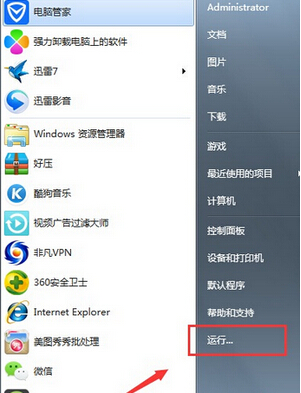
2、進入運行對話框之後,在裡面輸入【regedit】命令,點擊進入注冊表編輯器。
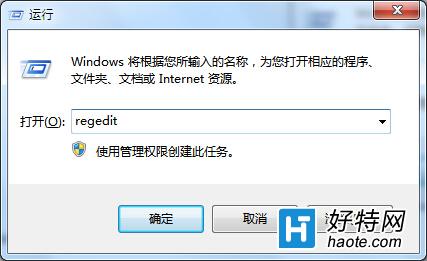
3、直接定位到【HKEY_LOCAL_MACHINESOFTWAREAutodeskAutoCADR18.0】選項。
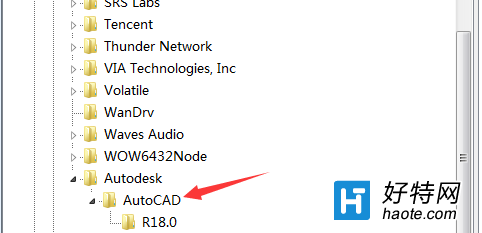
4、鼠標右鍵點擊【R18.0】點擊刪除整個選項,包括下面的鍵值。
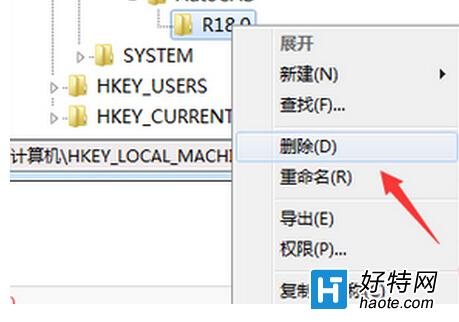
5、接著就定位到HKEY_CORRENT_userSOFTWAREAutodeskAutoCADR18.0 ,右鍵點擊直接把【R18.0】刪除。
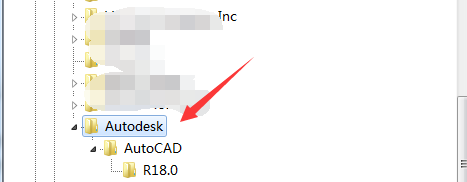
6、定位到【HKEY_LOCAL_MACHINESOFTWAREClassesInstallerProducts】選項。
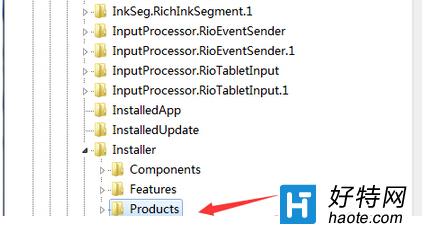
7、在Products下找到【7D2F38751008xxxxx】開通的項,點擊刪除,再重新安裝就可以了。
安裝CAD顯示已經安裝,如果出現了無法完成安裝的現象,我們可以按照上面教程的方法來對注冊表相關設置,那麼遇到的CAD無法安裝之類的解決問題就可以輕松的得到解決。